چگونه در ورد دو صفحه را یکی کنیم؟ آموزش گامبهگام و کامل
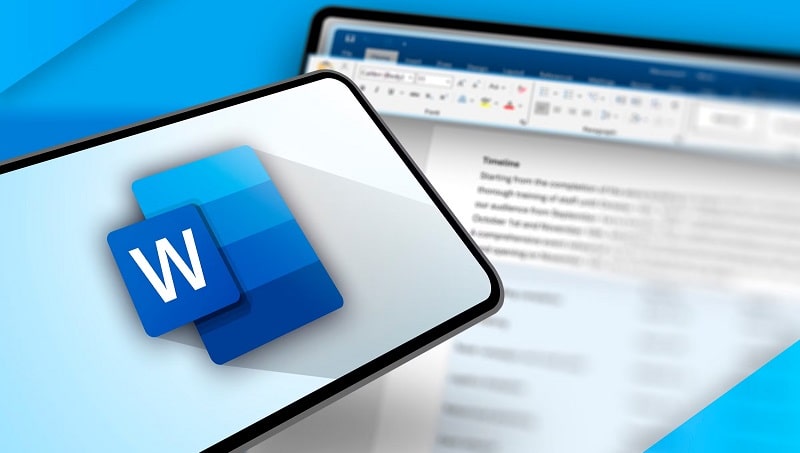
مایکروسافت ورد (Microsoft Word) یکی از پرکاربردترین نرمافزارهای واژهپرداز در دنیاست. اما بسیاری از کاربران در زمان کار با این نرمافزار با مشکلاتی مثل ایجاد ناخواسته صفحات اضافی روبهرو میشوند. یکی از این مشکلات، تقسیم شدن محتوای یک بخش در دو صفحه جداگانه است.
در این مقاله به شما آموزش میدهیم چگونه در ورد دو صفحه را به یک صفحه تبدیل کنید.
چرا در ورد دو صفحه ایجاد میشود؟
قبل از آنکه راهحلها را بررسی کنیم، باید بدانید که دلایل مختلفی برای ایجاد صفحات اضافی در ورد وجود دارد:
- وجود پاراگرافهای خالی یا فاصلههای اضافی
- استفاده از Page Break یا Section Break
- تنظیمات اشتباه اندازهی فونت یا فاصله بین خطوط
- انتخاب اشتباه سایز صفحه یا حاشیهها (Margins)
- فرمتبندی خودکار جداول، تصاویر یا نمودارها
روشهای مختلف برای یکی کردن دو صفحه در ورد
1. حذف فاصلههای اضافی بین پاراگرافها
اگر بین دو پاراگراف فاصله زیادی وجود دارد، ممکن است همین موضوع باعث انتقال بخشی از متن به صفحه بعد شده باشد. برای حل این مشکل:
- کلیدهای Ctrl + A را فشار دهید تا تمام متن انتخاب شود.
- سپس از تب Home، گزینهی Line and Paragraph Spacing را انتخاب کنید.
- فاصله بین خطوط را روی 1.0 تنظیم کنید و گزینه Remove Space After Paragraph را نیز فعال کنید.
2. حذف Page Break یا Section Break
یکی از دلایل رایج ایجاد صفحه جدید، وجود Page Break یا Section Break است.
برای حذف آن:
- کلیدهای Ctrl + Shift + 8 را فشار دهید تا علائم مخفی نمایش داده شوند.
- اگر در متن خود عبارت Page Break یا Section Break دیدید، آن را انتخاب کرده و دکمه Delete را فشار دهید.
3. کاهش اندازه فونت یا تصاویر
گاهیاوقات حجم محتوا بیشتر از اندازه صفحه است. در این صورت میتوانید:
- سایز فونت را کمی کاهش دهید (مثلاً از 14 به 12).
- فاصله بین خطوط را به 1 تغییر دهید.
- اگر تصویر یا جدول بزرگی در صفحه دارید، آن را کوچکتر کنید یا بهصورت فشرده قرار دهید.
4. تغییر حاشیههای سند (Margins)
اگر حاشیههای صفحه زیاد باشد، فضای کمتری برای متن باقی میماند و ممکن است به صفحه بعد منتقل شود. برای تغییر حاشیهها:
- به تب Layout بروید.
- گزینه Margins را انتخاب کنید.
- روی Narrow کلیک کنید یا تنظیمات دلخواه خود را وارد نمایید.
5. ترکیب دو بخش با Copy-Paste هوشمندانه
اگر دو بخش از یک سند در دو صفحه مجزا هستند:
- متن صفحه دوم را کپی کرده (Ctrl + C) و در انتهای صفحه اول پیست کنید (Ctrl + V).
- سپس فرمت آن را با استفاده از ابزارهای موجود در تب Home تنظیم نمایید.
نکته مهم: ذخیره نسخه نهایی
پس از انجام تغییرات، فراموش نکنید سند خود را ذخیره کنید تا اطلاعات از بین نرود.


